Hoe MP4 naar MPEG-bestanden te converteren: de toonaangevende MP4-naar MPEG-converters evalueren [2024]
Wilt u uw MP4-bestanden omzetten in MPEG-video's? Op die manier kunt u een goede video-afspeelkwaliteit ervaren. Om die reden moet u een betrouwbare MP4 naar MPEG-converter gebruiken om uw doel te bereiken. Omdat we je willen helpen, presenteren we je de beste video-omzetter. Daarom raden we de Tipard Video Converter Ultimate aan. Met deze video-omzetter kun je je MP4 naar MPEG bestanden zonder kwaliteitsverlies. U zult ook weten hoe u uw MP4 naar MPEG kunt wijzigen met behulp van de Converter-tool. Dit bericht presenteert je ook andere videoconversieprogramma's en hun functies. Als gevolg hiervan kunt u de meest effectieve MP4 naar MPEG-converter voor uw mediabestanden controleren.
Stop dus niet met het lezen van dit artikel, maar ga door tot de conclusie. U kunt dus aan uw zorgen voldoen.
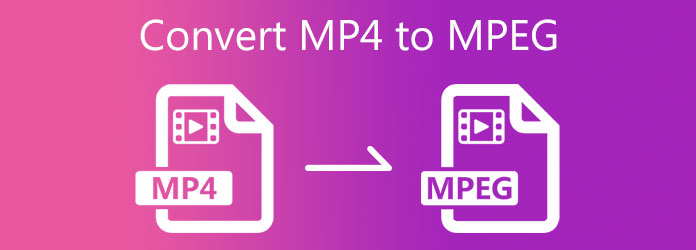
Deel 1. Beste manier om MP4 naar MPEG te converteren
Tipard Video Converter Ultimate is de meest effectieve MP4 naar MPEG-converter. Zo kunt u uw MP4- naar MPEG-bestanden wijzigen. Het kan in overeenstemming daarmee ook batchbestanden converteren naar een enkel bestand. U staat op het punt een snel conversieproces te ervaren met zijn 70x hogere conversiesnelheid. Dit programma is ook geschikt voor nieuwe beginners vanwege de eenvoudige interface. Bovendien kunt u de kwaliteit van uw videobestanden verbeteren voordat u ze converteert. Daarom kun je je video's splitsen, roteren, bijsnijden, filters en watermerken toevoegen. Daarnaast heeft het een Video Enhancer-tool met verschillende opties. U kunt de kwaliteit van uw video's dus met een paar aanpassingen wijzigen.
Dit bericht biedt je ook de opmerkelijke kwaliteit van de video-omzetter. Vervolgens kunt u de onderstaande procedures vertrouwen om uw MP4 naar MPEG te converteren.
Uitstekende eigenschappen van de Tipard Video Converter Ultimate:
- 1. Het ondersteunt meer dan 1000 videobestandsformaten.
- 2. Het kan video's converteren naar 8K-, 5K-, 4K- en HD-video's.
- 3. Het biedt GPU-versnelling voor een snelle conversie.
- 4. Het heeft een Toolbox met Volume Booster, Video Reverser, Video Fusie, Videocompressor, Media Metadata Editor en meer.
- 5. Het biedt een dvd- en Blu-ray-ripper.
- 6. Hiermee kunt u een video- en fotocollage maken.
Hoe MP4 naar MPEG te converteren in Tipard Video Converter Ultimate
Stap 1Vergeet niet Tipard Video Converter Ultimate in uw browser te typen. Klik vervolgens op de hoofdpagina en klik op de Download knop die geschikt is voor uw besturingssysteem. Installeer en open daarna de software op uw computer. Gebruik dan de omvormer functie in de bovenhoek van het scherm.

Stap 2U zult een nieuw scherm tegenkomen met de [+] symbool na het selecteren van de omvormer gereedschap. Klik op de [+] pictogram om een videobestand te uploaden dat u wilt converteren.

Stap 3U ziet verschillende bestandsindelingen nadat u op de hebt geklikt Output Setting van het videobestand. Ga dan naar de Ontdek gebied om de bestandsindeling te krijgen die u nodig hebt.

Stap 4Type MPEG formaat en klik erop om het te converteren.

Stap 5Eindelijk, na het uitvoeren van alle stappen. U kunt nu op de . klikken Opslaan in om de bestandslocatie van uw bestand te vinden. Druk daarna op de Alles omzetten knop linksonder in het scherm. Op die manier slaat u de wijziging en de scherpe videoconversie op.

Deel 2. Andere manieren om MP4 naar MPEG te converteren
1. VLC
VLC is een van de beste gratis mediaspelers. Hiermee kunt u afspeelmediabestanden zoals films en muziek afspelen. Maar wist je niet dat VLC ook een mediaconvertor kan zijn. Het ondersteunt ook verschillende bestandsindelingen die uitstekende video-uitvoer produceren. Om die reden kunt u MP4- naar MPEG-videobestanden wijzigen. Maar voor beginners kan het videoconversieproces een beetje lastig zijn.
Hoe MP4 naar MPEG te converteren in VLC
Stap 1Start VLC Media Player op uw Windows-pc en klik op de Media instelling in de rechterbovenhoek van het scherm. Klik daarna op de Convert / Save optie of tik op Controle R.
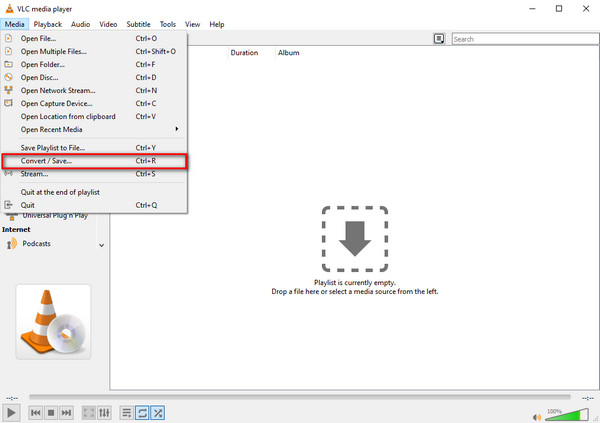
Stap 2Klik op de + icoon om een MP4-bestand toe te voegen, ga dan naar de Convert / Save knop.
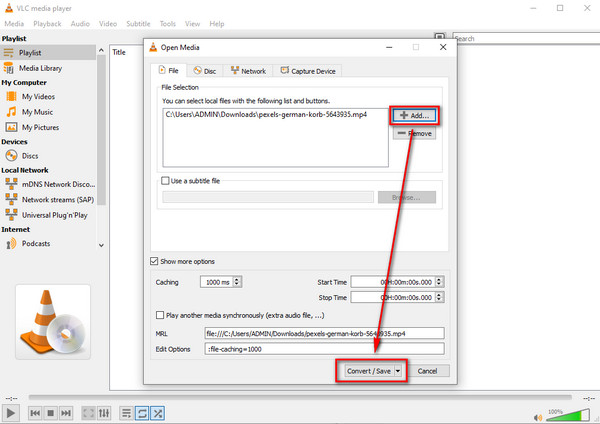
Stap 3Wanneer je op de Convert / Save knop. Ga op een ander scherm naar de Profiel sectie en kies MPEG formaat. Selecteer vervolgens een bestandslocatie op de Bestemmingsbestand sectie. Ten slotte kunt u het conversieproces starten door op de Bespaar knop.
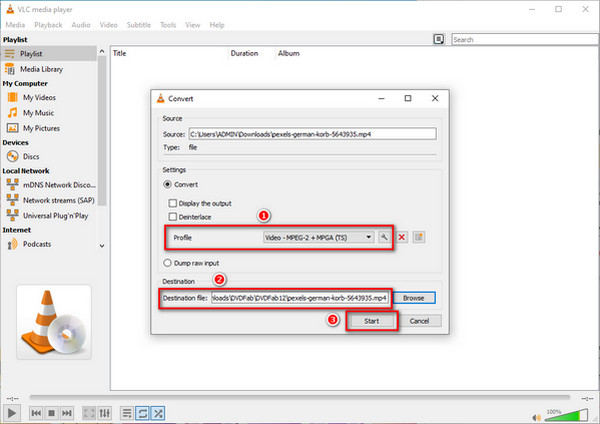
2. Convertio
Uw derde optie is Convertio. Deze video-omzetter kan verschillende bestandsformaten ondersteunen. Zo kunt u video's converteren naar andere bestandsindelingen, waaronder MP4- naar MPEG-bestanden. De software garandeert u een veilig videoconversieproces. Niemand heeft er toegang toe, behalve jij omdat het je bestanden beschermt en ze na een dag verwijdert.
Hoe MP4 naar MPEG te converteren in Convertio
Stap 1Typ Convertio in uw browser en bezoek de hoofdpagina. Klik daarna op de knop Bestanden kiezen om een MP4-bestand toe te voegen.
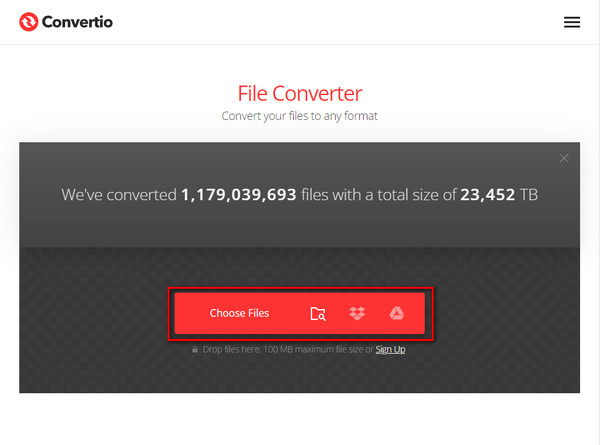
Stap 2Na het uploaden van een videobestand. Druk op het pictogram met de drie stippen naast de video-uitgang. Klik vervolgens op de optie Video om de video-indelingen te bekijken. Klik ten slotte op het MPEG-formaat.
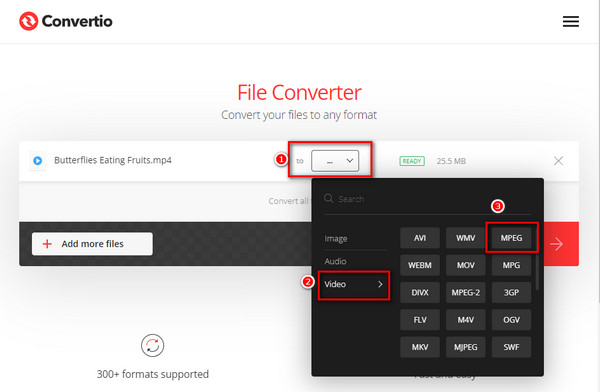
Stap 3Klik ten slotte op de knop Converteren om het videobestand op te slaan.
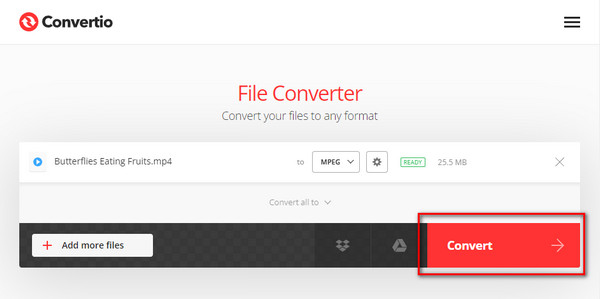
U kunt deze manieren ook gebruiken om te converteren MP4 naar OGGEn nog veel meer.
Deel 3. Veelgestelde vragen over MP4 naar MPEG Converter
Wat is een MPEG-formaat?
Het MPEG-bestandsformaat is afkomstig van de Moving Picture Experts Group. In lijn daarmee heeft dit bestand verschillende standaarden, waaronder MPEG-1, MPEG-2 en MPEG-4. De laatste versie van MPEG is het beste voor het afspelen van video's op internet en mobiele telefoons.
MPEG versus MP4: wat is beter?
Deze twee bestandsindelingen hebben verschillende mogelijkheden en zijn nuttig voor specifieke doeleinden. MPEG is bijvoorbeeld het beste voor het opslaan van video's op dvd's en cd's. Maar MP4 is het beste voor het opslaan van video, audio, afbeeldingen, ondertitels en andere metadata. Bovendien is het het meest populaire videoformaat voor multimediaspelers, apparaten en andere systemen. MPEG en MP4 zijn dus geschikt om formulieren in te dienen.
Kan ik MPEG-bestanden afspelen op mijn iPhone?
Nee. Maar iPhone-apparaten herkennen MPEG-4 of MP4. Het is nog steeds niet compatibel met MPEG-1- en MPEG-2-bestanden. Het is dus onmogelijk om MPEG-bestanden af te spelen met iPhone-apparaten. Dus als je dit wilt bereiken, converteer dan MPEG naar MP4.
Is het mogelijk om MP4 naar MPEG te converteren in FFmpeg?
Ja. FFmpeg converteert MP4 naar MPEG omdat het belangrijke bestandsindelingen ondersteunt, zoals MP4, MPEG, AVI, MOV en meer. Het stelt u ook in staat om videobestandsformaten te decoderen, coderen en transcoderen.
Conclusie
Na het evalueren van deze artikelbeoordeling, kunt u nu de meest effectieve kiezen MP4 naar MPEG omvormer. Maar nogmaals, we raden u de Tipard Video Converter Ultimate aan. Met dit videoconversieprogramma kunt u uw MP4 naar PEG wijzigen zonder kwaliteitsverlies. Bovendien heeft het een 70x hogere conversiesnelheid, waardoor je verschillende bestanden in korte tijd kunt converteren. Vergeet verder niet alle bovenstaande stappen te volgen om MP4 naar MPEG te converteren.
Als deze artikelrecensie nuttig voor u is, vergeet dan niet om dit met uw vrienden en familie te delen. Als gevolg hiervan kunnen we ook hun zorgen wegnemen bij het selecteren van de eminente MP4 naar MPEG-converter. Ook kan e hen helpen om MP4 naar MPEG te converteren. Wees niet bang om ons nog een vraag te stellen via berichten en contact met ons op te nemen. U kunt er dus zeker van zijn dat we al uw zorgen zullen beantwoorden.







